Bagaimana cara membuat tombol untuk membuka / membuka lembar tertentu di Excel?
Terkadang, Anda mungkin perlu membuat tombol untuk membuka lembar kerja tertentu di buku kerja saat ini, jadi bagaimana cara menghadapinya? Sebenarnya ada beberapa metode yang bisa membantu Anda mengatasinya.
- Tombol buat untuk membuka lembar tertentu dengan bentuk dan hyperlink
- Tombol buat untuk membuka lembar tertentu dengan tombol kontrol Formulir
- Buat tombol untuk membuka semua lembar dengan Kutools for Excel
Tombol buat untuk membuka lembar tertentu dengan bentuk dan hyperlink
Metode ini akan memandu Anda untuk menyisipkan persegi panjang bulat, dan kemudian menambahkan hyperlink untuk persegi panjang bulat ini ke lembar kerja tertentu. Anda dapat melakukan sebagai berikut:
1. Klik Menyisipkan > bentuk > Persegi Panjang Bulat. Lihat tangkapan layar:

2. Gambar persegi panjang bulat pada lembar kerja, dan Anda dapat memformatnya dan mengetik teks sesuai kebutuhan. Dalam kasus kami, kami mengetik Pergi ke Sheet1 seperti gambar di bawah ini yang ditunjukkan:

3. Klik kanan persegi panjang bulat, dan pilih Hyperlink dari menu klik kanan.

4. Dalam kotak dialog Sisipkan Hyperlink pembuka,
(1) Pilih Tempatkan di Dokumen Ini dalam Link ke bagian;
(2) Klik untuk memilih nama sheet tertentu di Atau Pilih tempat di dokumen ini bagian;
(3) Ketikkan alamat sel tujuan ke dalam Ketikkan referensi sel kotak, dan terakhir klik OK .

Sekarang ketika Anda mengklik persegi panjang melengkung, itu akan melompat ke sel yang ditentukan dari lembar yang ditentukan sekaligus.
Sisipkan beberapa tombol makro dengan mudah untuk membuka (masing-masing) lembar kerja lainnya di Excel
Untuk memasukkan tombol makro untuk pergi ke lembar kerja lain, biasanya Anda harus menyelesaikan semua 5 langkah di atas, dan akan sangat membosankan untuk memasukkan banyak tombol makro untuk masuk ke setiap lembar kerja di buku kerja saat ini. Tapi, Kutools for Excel's Buat Daftar Nama Lembar utilitas memungkinkan Anda dengan cepat memasukkan beberapa tombol makro untuk masuk ke setiap lembar kerja.

Kredensial mikro Buat Daftar Nama Lembar utilitas juga mendukung untuk memasukkan beberapa hyperlink batch untuk masuk ke setiap lembar kerja (atau lembar kerja lainnya) di buku kerja saat ini.
Tombol buat untuk membuka lembar tertentu dengan tombol kontrol Formulir
Metode ini akan memandu Anda membuat tombol kontrol formulir untuk membuka lembar kerja tertentu. Anda dapat melakukan sebagai berikut:
1. klik Pengembang > Menyisipkan > Tombol in Kontrol Formulir bagian. Lihat tangkapan layar:

Note: Secara default tab Pengembang tidak ditampilkan di Pita, klik untuk mengetahui bagaimana menampilkan / menampilkan tab pengembang di Pita Excel.
2. Gambar tombol, lalu kotak dialog Tetapkan Makro akan keluar. Di kotak dialog, ketikkan nama untuk makro ke file Nama makro kotak, dan kemudian klik New .

3. Sekarang kotak dialog Microsoft Visual Basic for Applications terbuka, silakan tempel kode berikut di antara di bawah dan Akhiri sub. Lihat tangkapan layar:
Kode: Pergi ke lembar kerja tertentu di Excel
ThisWorkbook.Sheets("Sheet1").ActivateNote: Di dalam kode, harap ubah Sheet1 ke nama lembar yang diperlukan berdasarkan kebutuhan Anda.

4. Simpan kodenya, dan tutup jendela Microsoft Visual Basic for Application. Sekarang Anda akan mendapatkan tombol kontrol bentuk seperti gambar di bawah ini. Klik tombol, itu akan langsung melompat ke lembar kerja yang ditentukan.

Buat tombol untuk membuka semua lembar dengan Kutools for Excel
Kedua cara di atas hanya dapat membuat satu tombol untuk membuka satu lembar. Jika Anda ingin membuat beberapa tombol untuk membuka semua lembar kerja, Anda harus mencoba Kutools for Excel's Buat Daftar Nama Lembar utilitas
Kutools untuk Excel - Tingkatkan Excel dengan lebih dari 300 alat penting. Nikmati uji coba GRATIS 30 hari berfitur lengkap tanpa memerlukan kartu kredit! Get It Now
1. klik Kutools Ditambah > Lembar Kerja > Buat Daftar Nama Lembar.
2. Dalam kotak dialog Buat Daftar Nama Lembar,
(1) Periksa Berisi tombol dan makro pilihan dalam Gaya Indeks Lembar bagian;
(2) Dalam Tentukan nama sheet untuk Sheet Index kotak, ketikkan nama untuk lembar yang baru dibuat;
(3) Tentukan posisi lembar indeks di Masukkan indeks Sheet daftar drop-down;

3. klik OK tombol. Kemudian itu akan membuat lembar indeks dengan banyak tombol. Setiap tombol diberi nama dengan nama lembar kerjanya dan ditautkan ke lembar kerja ini. Lihat tangkapan layar di bawah ini:

Note: Metode ini membutuhkan pengaktifan Percayai model objek proyek VBA opsi di Pusat Kepercayaan.
Kutools untuk Excel - Tingkatkan Excel dengan lebih dari 300 alat penting. Nikmati uji coba GRATIS 30 hari berfitur lengkap tanpa memerlukan kartu kredit! Get It Now
Demo: buat tombol untuk membuka / membuka semua sheet di Excel
Panel Navigasi: Cantumkan semua buku kerja pembuka dan tab lembar vertikal agar mudah beralih ke lembar mana pun
Kutools untuk Excel Navigasi Pane daftar semua buku kerja pembuka dan lembar kerja yang sesuai secara vertikal seperti screenshot di bawah ini. (1) Mengklik buku kerja di Buku catatan bagian akan beralih ke jendela buku kerja ini; (2) saat mengklik lembar kerja di Lembar Kerja bagian akan melompat untuk membuka lembar kerja ini.
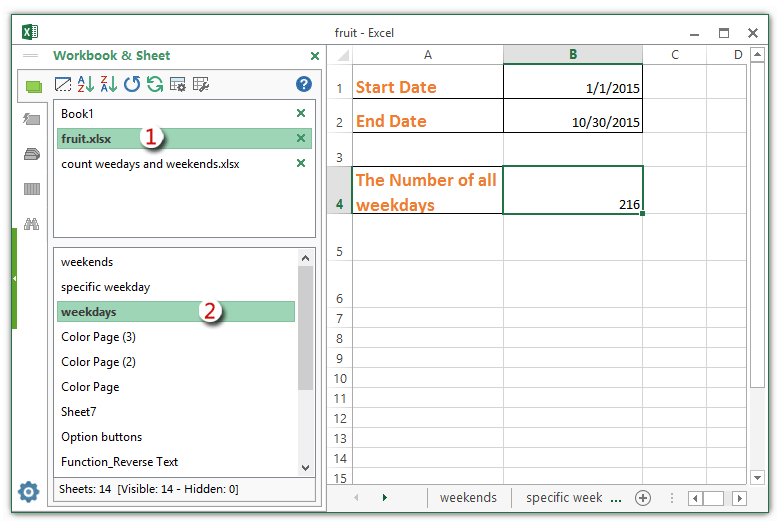
Alat Produktivitas Kantor Terbaik
Tingkatkan Keterampilan Excel Anda dengan Kutools for Excel, dan Rasakan Efisiensi yang Belum Pernah Ada Sebelumnya. Kutools for Excel Menawarkan Lebih dari 300 Fitur Lanjutan untuk Meningkatkan Produktivitas dan Menghemat Waktu. Klik Di Sini untuk Mendapatkan Fitur yang Paling Anda Butuhkan...

Tab Office Membawa antarmuka Tab ke Office, dan Membuat Pekerjaan Anda Jauh Lebih Mudah
- Aktifkan pengeditan dan pembacaan tab di Word, Excel, PowerPoint, Publisher, Access, Visio, dan Project.
- Buka dan buat banyak dokumen di tab baru di jendela yang sama, bukan di jendela baru.
- Meningkatkan produktivitas Anda sebesar 50%, dan mengurangi ratusan klik mouse untuk Anda setiap hari!
